OA操作手册
门户功能说明
日常操作说明
01新进员工OA操作指南
流程
01新建流程
新员工入职流程操作指南
员工返聘流程操作指南
加班申请填写指南
请假申请流程操作指南
服务单操作指南
问题升级单操作指南
工程部项目经理PBC操作说明
工作周报提交指引
安全自查自报操作指引
内部推荐信息表操作指南
试用期月度工作计划与总结操作指南
工作日报
02代办事宜
03已办事宜
04流程督办
05我的请求
06流程监控
07流程代理
08查询流程
数据
工程
知识
01文档目录
02新建文档
03我的文档
04查询文档
05虚拟目录
06最新文档
07知识排名
08文档订阅
09批量共享
10移动复制
11文档监控
12我的云盘
13文档回收站
微博
01我的微博
02我的关注
03微博报表
04微博设置
协作
01协作交流
02主题审批
03内容审批
04协作申请
05主题监控
06内容监控
邮件
会议
01会议日历(新建会议)
02会议室使用情况
03查询会议
04会议任务
05周期会议
06会议报表
07会议纪要任务发起
08会议纪要任务统计列表
09会议决议任务跟踪说明
10会议事项跟进管理
日程
01我的日程
02所有日程
03工作交流
04周期日程
05日程共享
06查询日程
报表
问题
其他操作手册
云桥SSL证书申请及部署
企业微信人事卡片添加自定义字段
企业微信日程、代办、置顶相关说明
人事
01查询人员
02新建人员
03我的卡片
04我的下属
05在线人员
06移动签到
绩效
共济科技绩效承诺书(PBC)操作手册
算力
算力模块
本文档使用 MrDoc 发布
-
+
首页
01协作交流
# 一、概述 用来显示该用户所有有权限查看的协作内容。 如图1所示,左侧是所有可以查看的协作主题列表,右侧为查看的协作主题的详细内容。 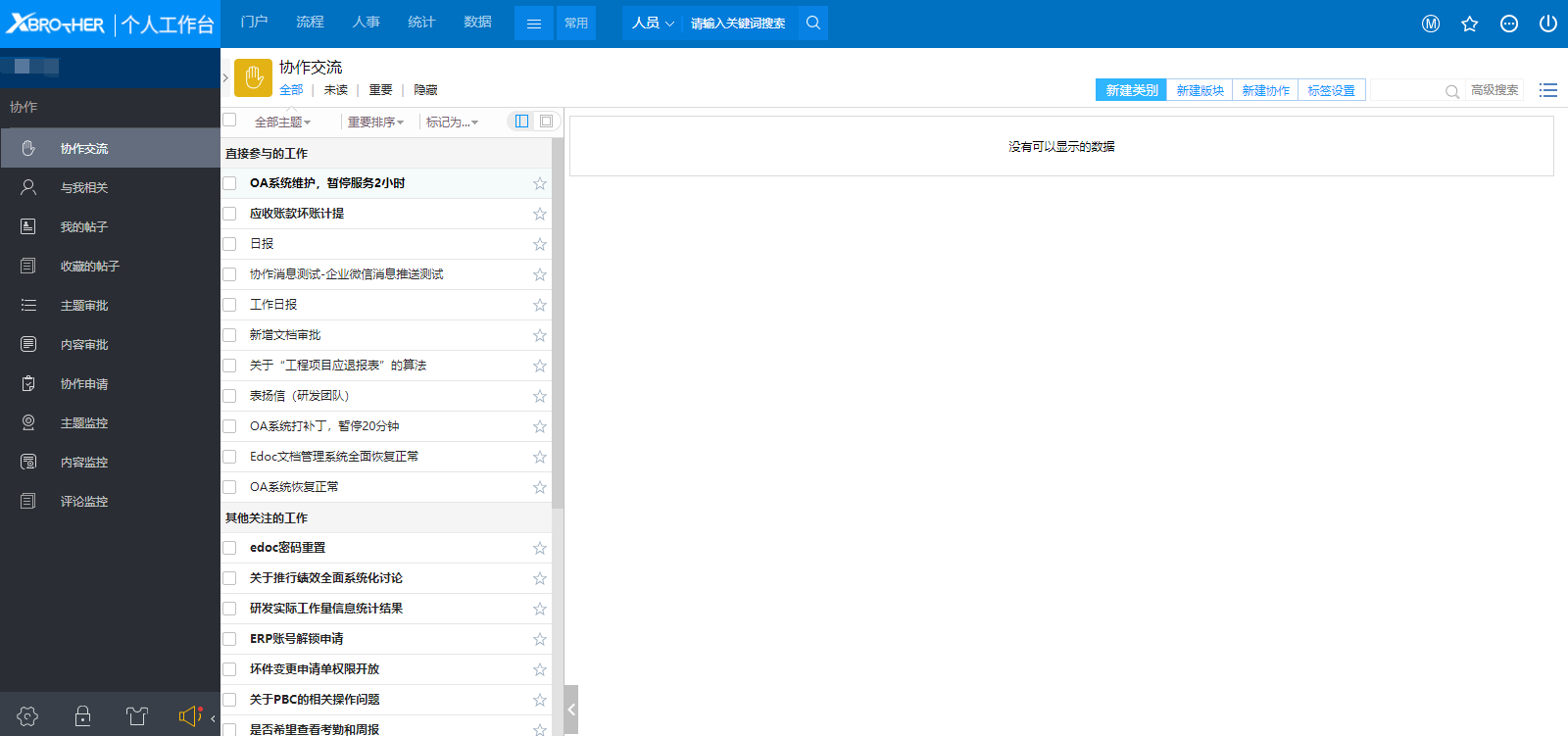 图1 # 二、主题列表分类 **1、默认分类** 在图1所示的左侧主题列表中,默认显示的是用户可以看到的所有主题,但是我们可以通过主题的状态及自定义分组的方式,将所有主题进行分类显示,如图2所示,除了全部之外,系统默认有三种协作主题,未读、重要和隐藏 - 未读:在用户上次查看主题内容之后,主题又有新的内容之后,主题就会被从已读重新置为未读,且未读协作标题字体加粗显示,以便与已读协作进行分辨; - 重要:每个主题的后面都有一个星型符号,标注后此主题就是重要主题; - 隐藏:隐藏是一个特殊的分类,当主题被选择隐藏之后,在其它分类中将不会显示隐藏的主题,只能在隐藏分类下查看。 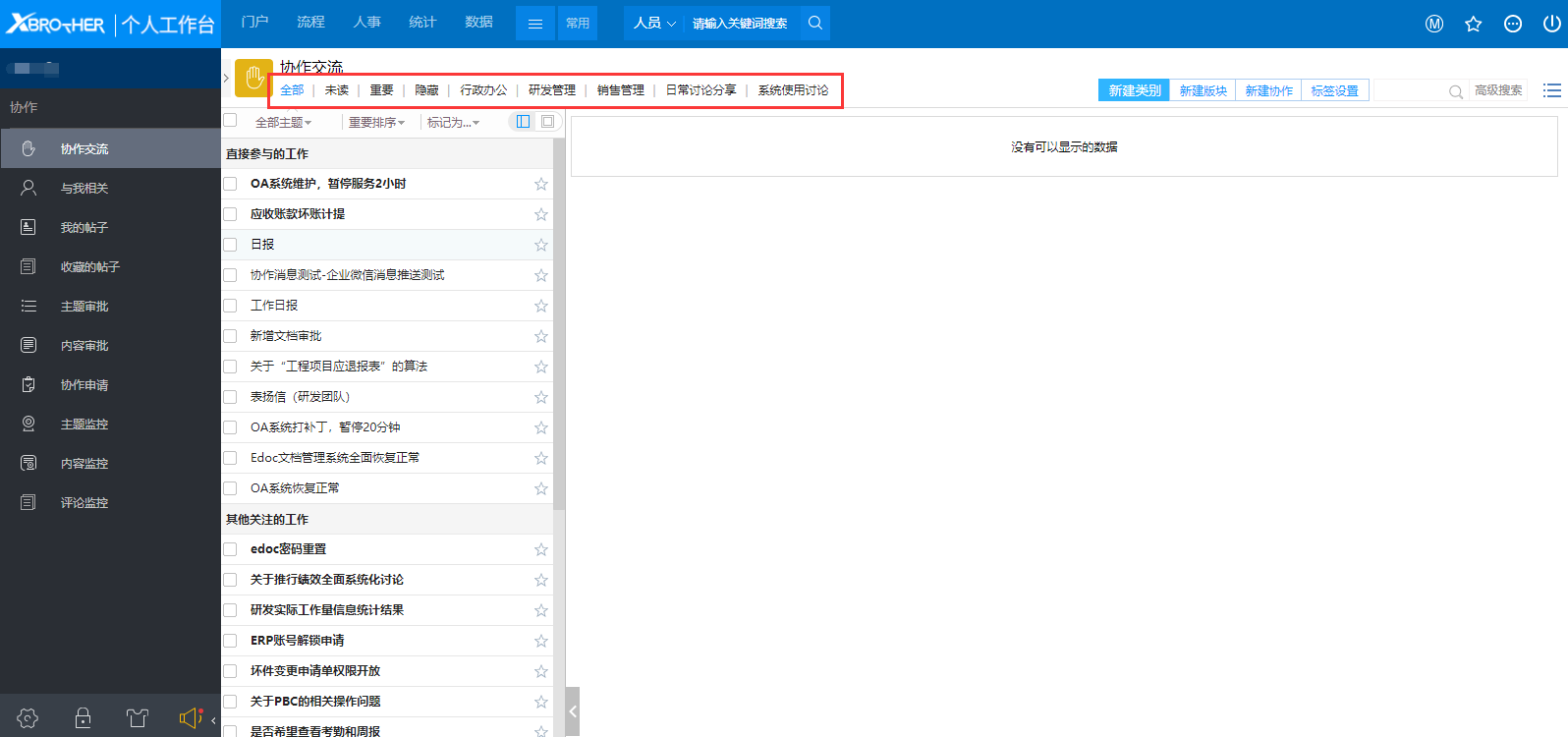 图2 **2、自定义分类** 除了系统默认的3个分类之外,每个用户还可以自定义分类,如图3所示,点击【标签设置】或【设置】可以自定义添加标签,然后在选中主题和标签之后,选中的主题会被显示到自定义分类中 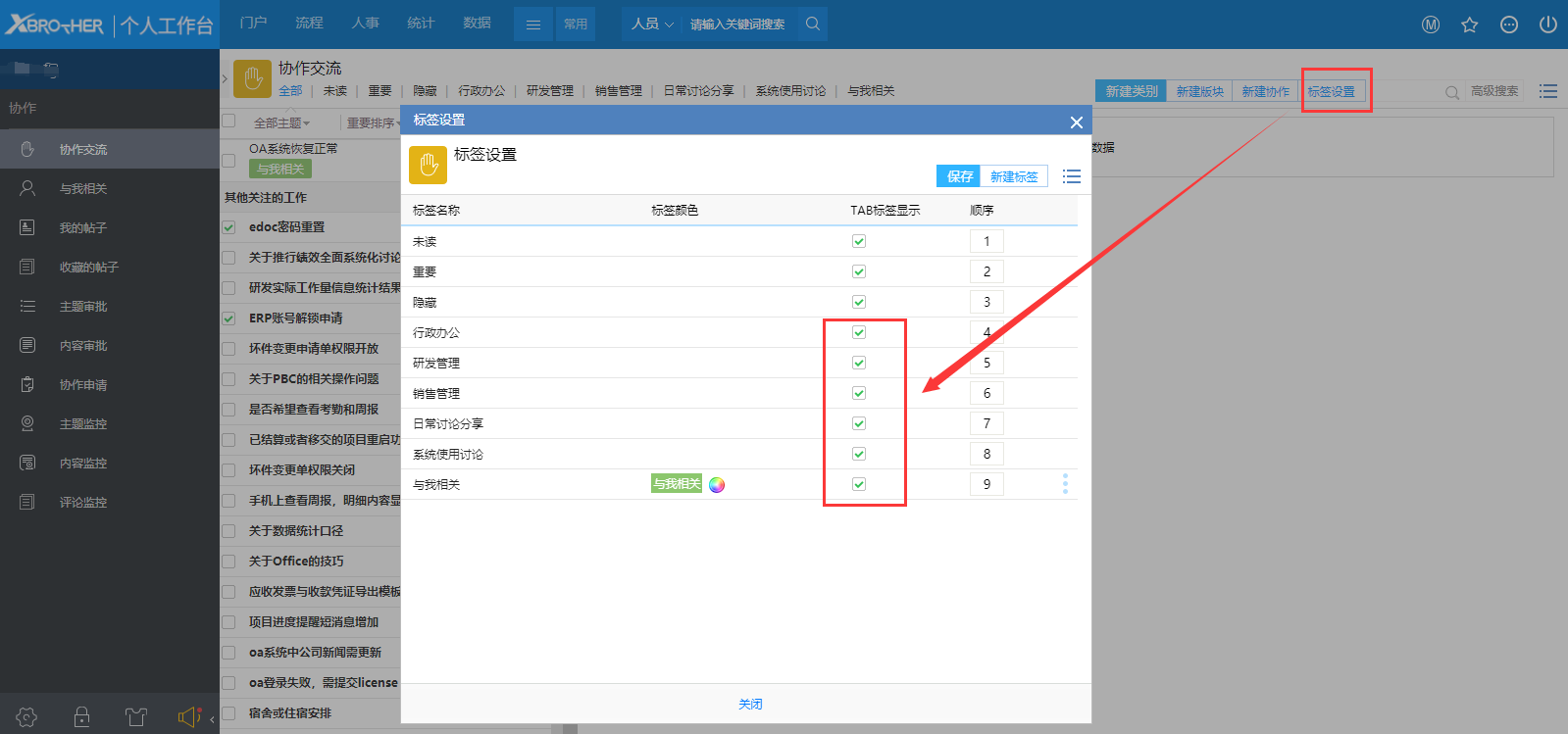 图3 **3、与我有关的主题** 协作主题除了以上分类方式,还可以根据我是如何参与到这些主题中进行分类显示,如图4所示,点开【全部主题】下拉菜单,可以根据我的参与方式进行筛选,需要说明的是,这里的筛选是在前面两种筛选的基础上进行的二次筛选。 我参与的:协作交流主题中有参与人字段,选择这个分类,必需自己是参与人的才会显示; - 我关注的:显示协作负责人为自己的协作主题(此处协作负责人在后台协作负责人共享中设置); - 我负责的:显示的是自己是主题负责人的协作主题; - 我创建的:显示的是自己是创建人的协作主题,需要说明的是,创建主题的时候是需要选择负责人的,而通常情况下这个负责人可能就是创建人本身,但是两者还是会有不一致的时候; - 待审批的:显示的是需要自己审批的主题;如果自己不审批通过,主题的参与人是无法看到主题和参与发言的。所有主题待审批的协作在协作标题前会显示红色字体的“[待审批]”字样。 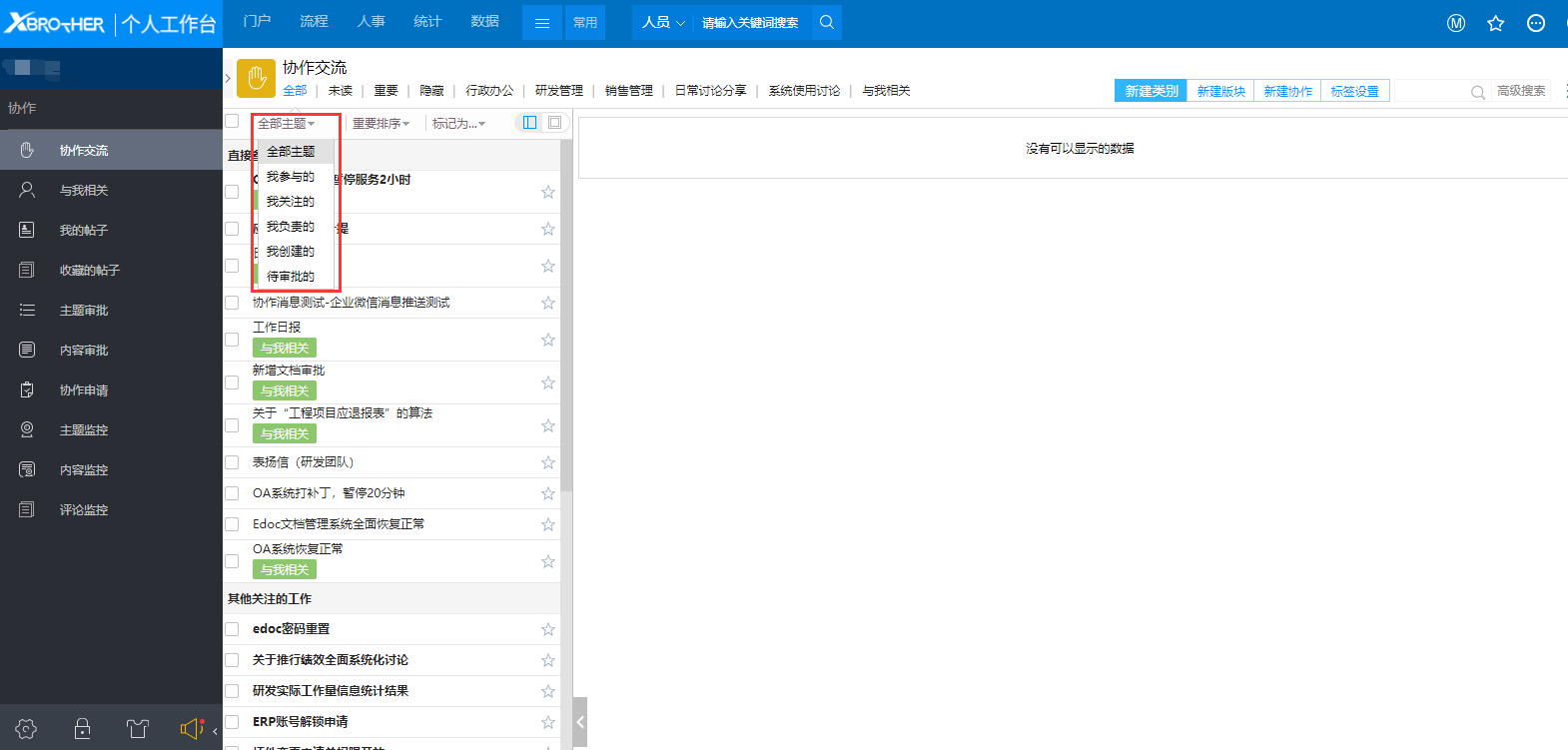 图4 # 三、协作主题交流 有了协作分类之后就要创建主题并参与到主题的讨论中, **1、创建主题** 在协作交流的菜单中有【新建协作】按钮,点击后显示如图5所示,除了版块之外,负责人是非常重要的字段,这个决定了谁可以管理这个主题,而参与者决定了哪些人可以参与到你创建的协作中。 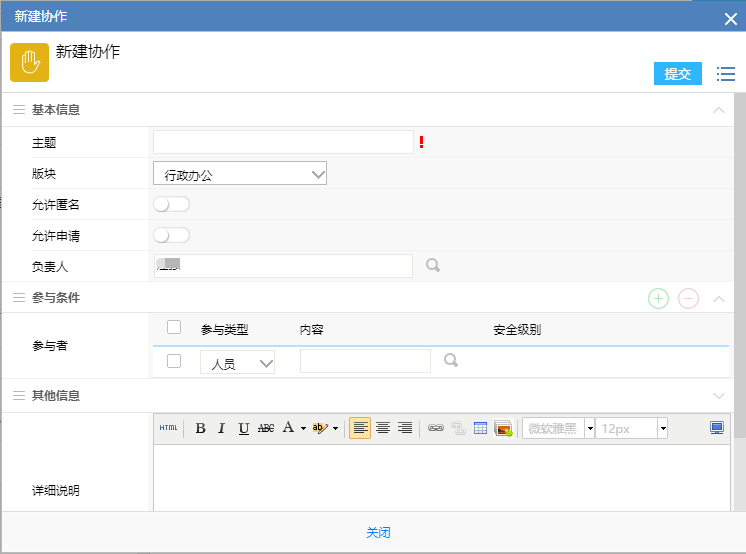 图5 **2、参与讨论** 点开主题之后,点击右侧上面的输入框后,可以输入内容参与主题讨论,如图6所示。 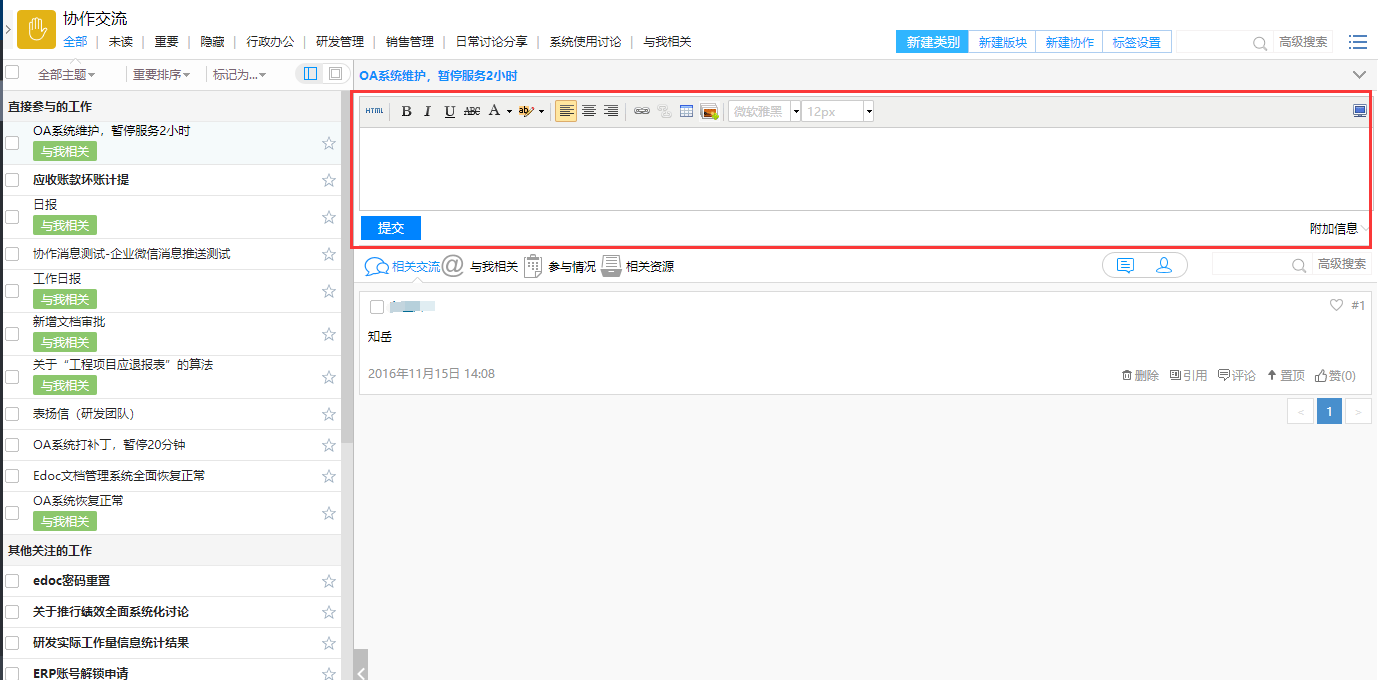 图6 - 点击讨论区上的输入框之后,用户可以在这里输入讨论的内容; - 点击【附加信息】按钮,用户可以为自己提交的讨论内容附加上文档、流程、客户、项目等信息; - 在讨论框的下方,用户可以查阅其他人发表的意见; - 在输入意见框的下方有一排快捷菜单,功能如下表所示。 |字段|说明| |--|--| ||点击后下方列表中展示的是协作主题参与人员交流内容,即点击左侧主题之后默认显示的内容| ||点击后,只显示协作交流中评论或引用了我的交流信息,其它交流信息不显示,如图7所示,如此处有新内容,则会显示红点图标用做提醒| ||点击后,显示的是当前主题创建人、参与人的情况,如图8所示| ||点击后,显示的是当前主题关联的所有资源,包含了文档、流程、客户、项目、任务、附件等,如图9所示| ||必需在相关交流页面点击才能看出效果,点击后,不显示引用的信息,回复的信息仍然显示| ||点击后在人员姓名的前面显示个人头像,如图10所示| ||搜索框,输入内容会根据关键字搜索协作交流中的内容,并显示符合条件的内容,如果需要搜索其它条件,可以点击【高级】按钮,显示如图11所示,可以根据发表人、时间、楼号等信息进行搜索| 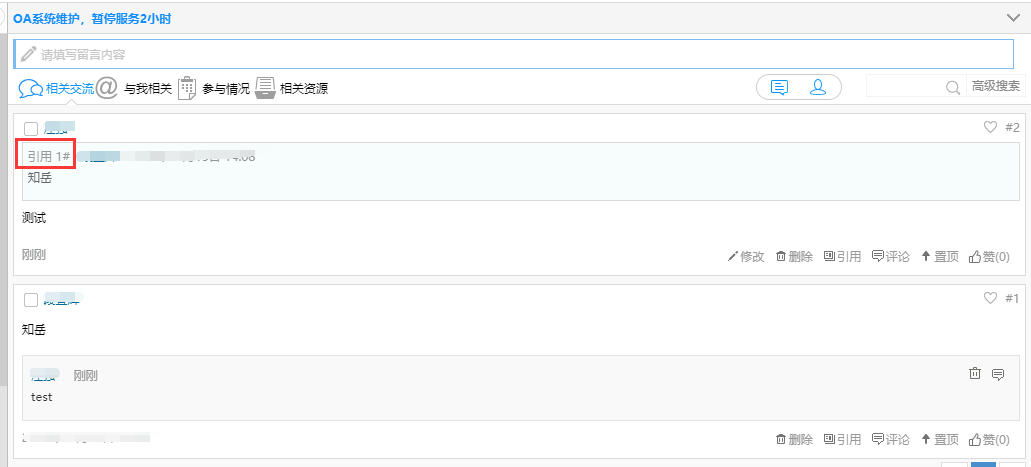 图7 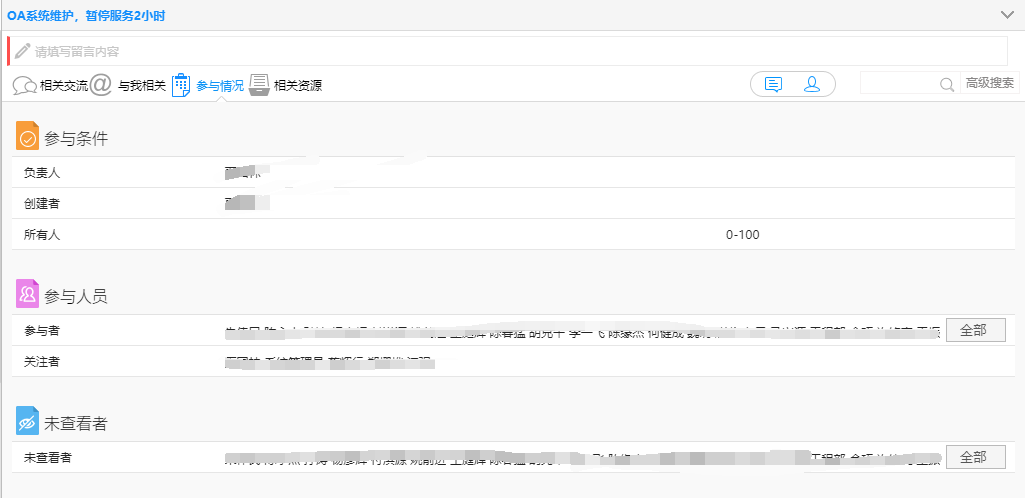 图8 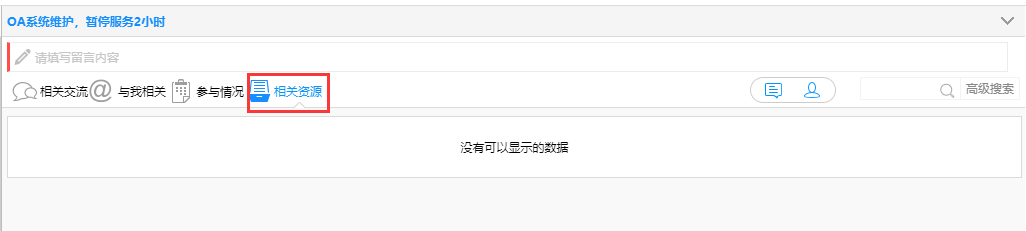 图9 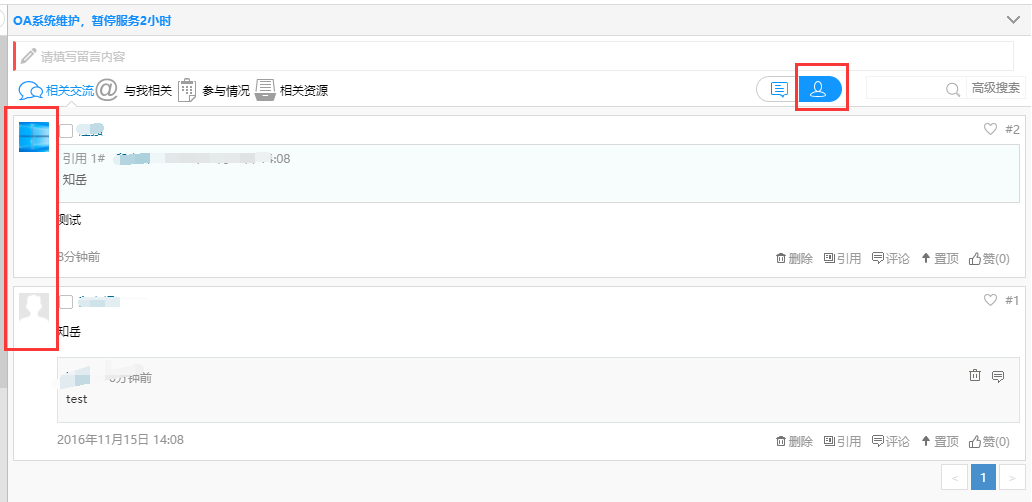 图10 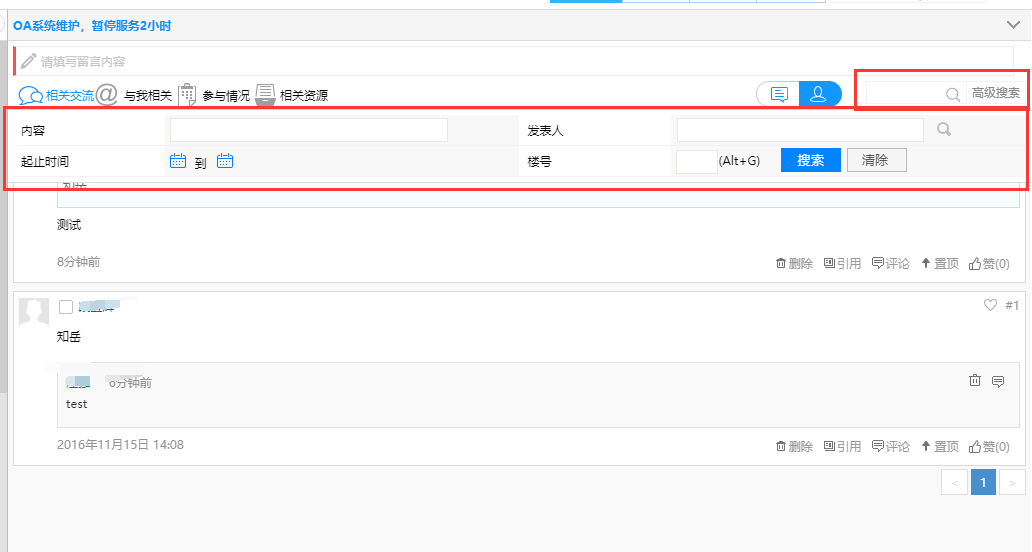 图11 **3、讨论内容管理** 1、修改/删除 在已经提交的讨论内容中,提交人在提交10分钟内可以修改、可以删除自己发布的内容,10分钟之后就不能修改了,但是版块负责人可以删除内容。 2、引用与评论是针对已有的协作交流内容进行的,引用内容提交后会将原楼层的内容和评论的内容放在一起显示,而评论是在原楼层中进行,不会生成新的楼层,如图13所示,点击按钮可以针对评论继续发表评论。 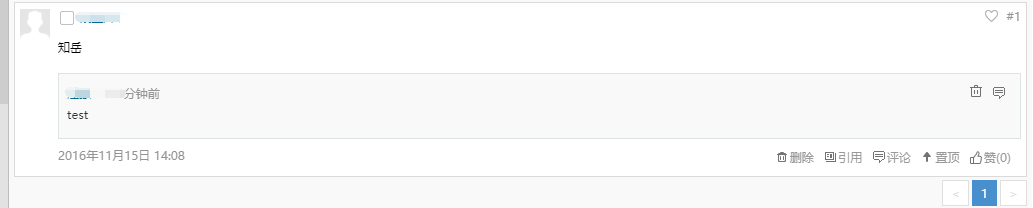 图13 3、版块管理员在已有的内容中有置顶按钮,点击后此条内容一直显示在内容列表的最上面,如图14所示,可以置顶,也可以将置顶的内容取消置顶。  图14 4、管理员删除内容后,原来的楼层会被删除掉,如果删除的内容已经被引用的话,会有提示,如图15所示 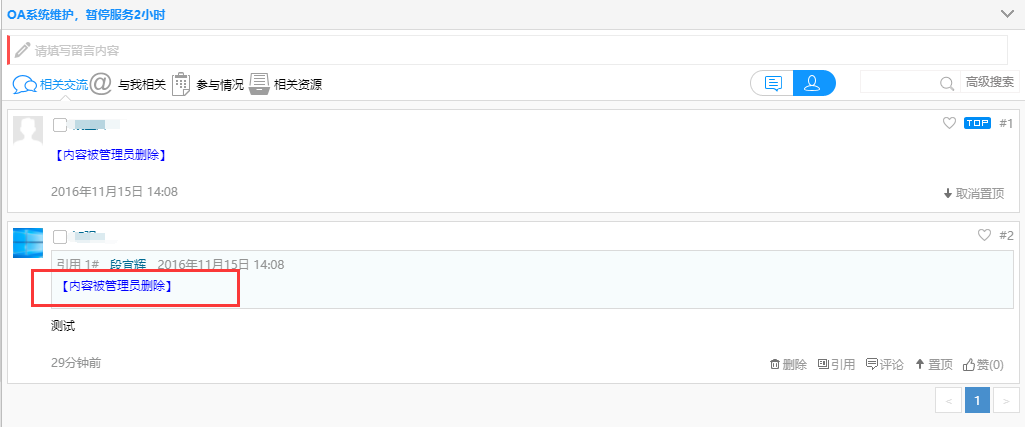 图15 # 四、主题列表 1、在协作交流的左侧显示的是可以参与的协作主题,如果是管理员的话,还分为了【直接参与的工作】和【其它关注的工作】两个部分, - 【直接参与的工作】是指协作主题的参与人中有当前操作者; - 【其它关注的工作】是指操作者不是协作主题的参与人,但是是版块的负责人,可以以管理员的身份参与的主题。 2、点击列表上方的按钮,可以显示、隐藏右侧的讨论内容,以列表的方式展示所有主题,如图16所示 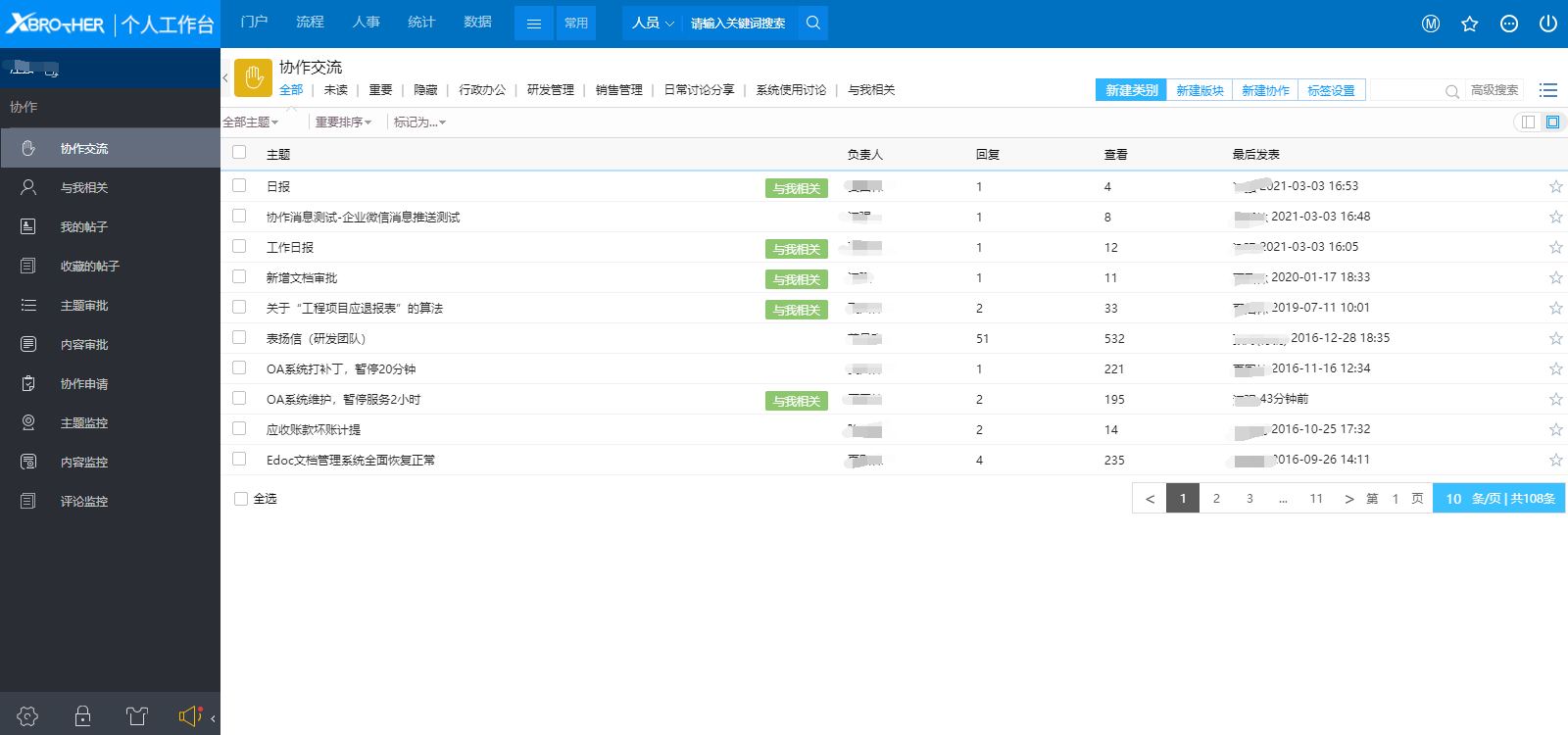 图16
系统管理员
2021年9月23日 11:22
分享文档
收藏文档
上一篇
下一篇
微信扫一扫
复制链接
手机扫一扫进行分享
复制链接
关于 MrDoc
觅道文档MrDoc
是
州的先生
开发并开源的在线文档系统,其适合作为个人和小型团队的云笔记、文档和知识库管理工具。
如果觅道文档给你或你的团队带来了帮助,欢迎对作者进行一些打赏捐助,这将有力支持作者持续投入精力更新和维护觅道文档,感谢你的捐助!
>>>捐助鸣谢列表
微信
支付宝
QQ
PayPal
下载Markdown文件
分享
链接
类型
密码
更新密码